Raspberry Pi oficiālo kameras moduli var izmantot kā drošības kameru. Jūs varat koplietot kameras video straumi tīklā un piekļūt tai attālināti no jebkuras ierīces jūsu lokālajā tīklā (LAN).
Varat izmantot VLC multivides atskaņotāju, lai kopīgotu video straumi TCP portā un piekļūtu tai no jebkuras ierīces lokālajā tīklā (LAN), izmantojot VLC multivides atskaņotāju.
Šajā rakstā es parādīšu, kā izveidot Raspberry Pi drošības kameru un straumēt kameras video plūsmu no Raspberry Pi, izmantojot VLC multivides atskaņotāju.
Tātad, sāksim darbu!
Lietas, kas jums būs nepieciešamas
Lai sekotu šim rakstam, jums būs nepieciešamas šādas lietas:
- Aveņu Pi 3 vai Aveņu Pi 4
- Raspberry Pi kameras modulis
- Mikro-USB (Raspberry Pi 3) vai C tipa USB (Raspberry Pi 4) strāvas adapteris
- Mirgoja 16 GB vai 32 GB MicroSD karte ar Raspberry Pi OS
- Tīkla savienojamība ar Raspberry Pi
- Klēpjdators vai galddators VNC attālajai darbvirsmai vai SSH piekļuvei Raspberry Pi.
PIEZĪME: Ja jūs nevēlaties piekļūt savam Raspberry Pi attālināti, izmantojot SSH vai VNC, arī Raspberry Pi ir jāpievieno monitors, tastatūra un pele. Man nevajadzēs nevienu no šiem, jo es savu Raspberry Pi savienošu attālināti, izmantojot VNC vai SSH. Manu iestatījumu sauc par Raspberry Pi bezgalīgu iestatīšanu.
Ja jums nepieciešama palīdzība, lai mirgotu Raspberry Pi OS attēlu microSD kartē, skatiet manu rakstu: Kā instalēt un lietot Raspberry Pi Imager.
Ja esat iesācējs Raspberry Pi un jums nepieciešama palīdzība Raspberry Pi OS instalēšanā savā Raspberry Pi, skatiet manu rakstu: Kā Raspberry Pi OS instalēt Raspberry Pi 4.
Ja jums nepieciešama palīdzība saistībā ar Raspberry Pi iestatīšanu bez galvas, skatiet manu rakstu: Kā Raspberry Pi OS instalēt un konfigurēt Raspberry Pi 4 bez ārēja monitora.
Ja jums nepieciešama palīdzība, pievienojot Raspberry Pi kameras moduli Raspberry Pi, pārbaudiet manu rakstu: Izmantojot Raspberry Pi kameras moduli.
Iespējojot Raspberry Pi kameras moduli
Raspberry Pi OS kameras interfeiss pēc noklusējuma ir atspējots. To varat iespējot, izmantojot Raspberry Pi konfigurācijas rīku, raspi-config.
Palaidiet Raspberry Pi konfigurācijas rīku ar šādu komandu:
$ sudo raspi-config
Atlasiet Saskarnes opcijas un nospiediet
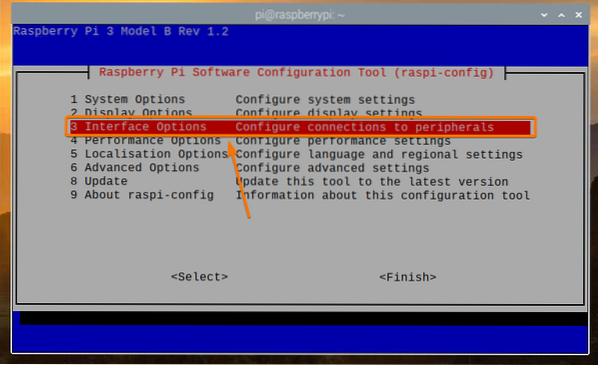
Atlasiet Kamera un nospiediet
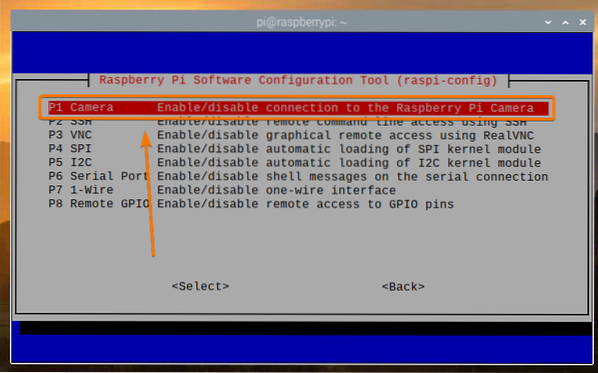
Atlasiet
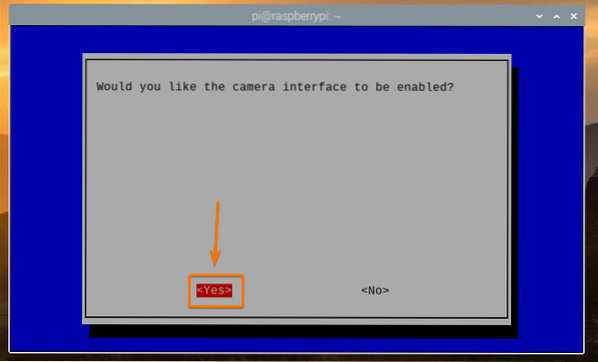
Nospiediet
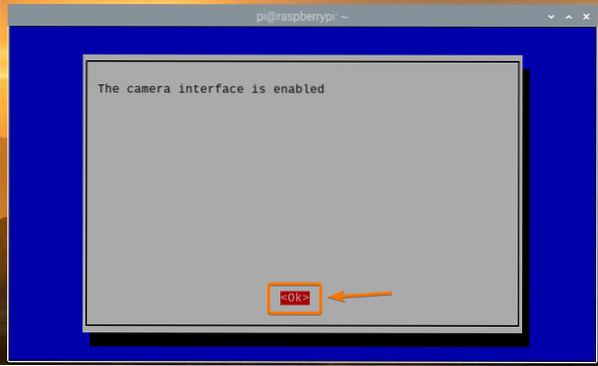
Atlasiet
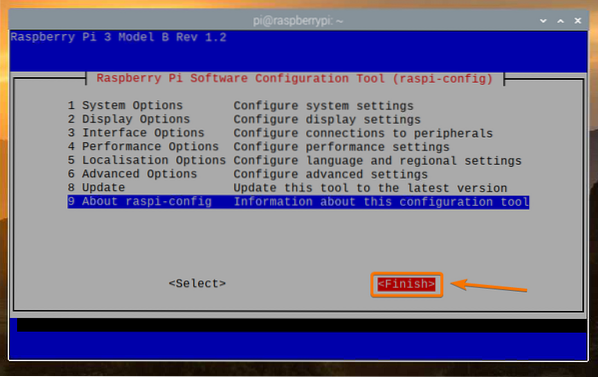
Atlasiet
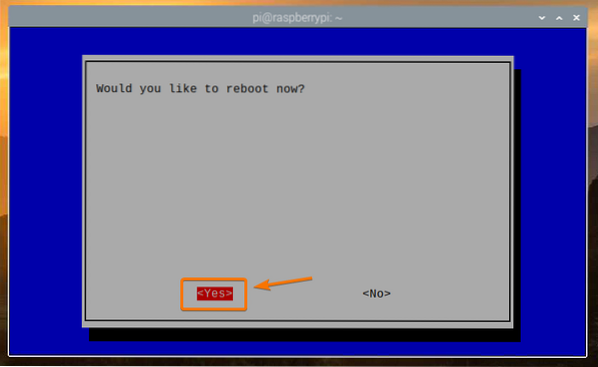
VLC Media Player instalēšana
VLC Media Player ir pieejams Raspberry Pi OS oficiālajā pakotņu krātuvē. Tātad, to ir viegli instalēt Raspberry Pi OS.
Vispirms atjauniniet APT pakotnes krātuves kešatmiņu ar šādu komandu:
$ sudo apt atjauninājums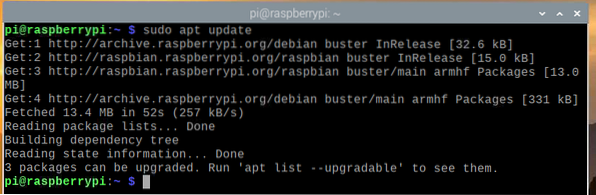
Lai instalētu VLC Media Player, palaidiet šādu komandu:
$ sudo apt install vlc -y
VLC Media Player ir jāinstalē. Manā gadījumā tas jau ir instalēts.
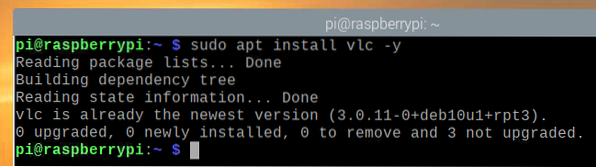
Kameras servera izveidošana ar VLC Media Player
The raspivids komandu izmanto video ierakstīšanai no Raspberry Pi kameras moduļa. Esmu paskaidrojis, kā lietot raspivids komanda ierakstīt video, izmantojot Raspberry Pi manā rakstā Izmantojot Raspberry Pi kameras moduli.
VLC Media Player ir komandrindas atskaņotājs cvlc. Jūs varat izmantot cvlc komandu koplietot video straumi TCP portā. Šajā gadījumā Raspberry Pi kameras moduļa video straume.
Lai koplietotu Raspberry Pi kameras video plūsmu TCP portā, izmantojot VLC Media Player, izpildiet šādu komandu:
$ raspivid -o - -t 0 -hf -w 1920 -h 1080 -fps 30 | cvlc -vvv straume: /// dev / stdin--sout '#standard piekļuve = http, mux = ts, dst =: 9000': demux = h264

The raspivids komandu izmanto, lai ierakstītu video no Raspberry Pi kameras moduļa.
Šeit ir šāda zemāk norādītās komandas nozīme:
- Video platums būs 1920 pikseļi
- Video augstums būs 1080 pikseļi (-h 1080).
- Video tiks pagriezts horizontāli (-hf).
- Video tiks ierakstīts ar ātrumu 30 kadri sekundē (-kadri 30).
- Video tiks ierakstīts neierobežotu sekunžu skaitu (-t 0).
- Video straume tiks drukāta uz termināļa, nevis saglabāta failā (-o -).
Jebkuru no šīm iespējām varat mainīt pēc saviem ieskatiem.

The cvlc komandu izmanto, lai atvērtu TCP portu un nosūtītu Raspberry Pi kameras video plūsmu uz TCP portu.
Video plūsma tiek ņemta no standarta ievades (straume: /// dev / stdin) (izmantojot cauruli |).
VLC multipleksēšanai izmantos TS kodeku (-sout '#standard …, mux = ts, ...') ieejas video plūsmu un H264 kodeku demultipleksēšanai (: demux = h264) izvades video plūsmu.
Video straume būs pieejama HTTP portā 9000 (-sout '#standard piekļuve = http,…, dst =: 9000').

Kad esat palaidis komandu un buferizācija ir pabeigta, varat straumēt video no jebkuras tīkla ierīces, izmantojot VLC Media Player.
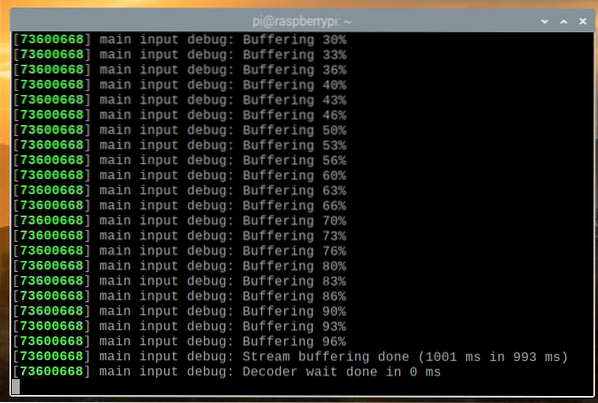
Kameras plūsmas straumēšana no Raspberry Pi kameru servera
Lai piekļūtu kameras padevei no citām ierīcēm jūsu mājas tīklā (LAN), jums jāzina Raspberry Pi IP adrese.
Raspberry Pi IP adresi varat atrast mājas maršrutētāja tīmekļa pārvaldības saskarnē. Manā gadījumā IP adrese ir 192.168. lpp.0.103. Jums būs savādāk. Tātad, turpmāk noteikti nomainiet to ar savu.
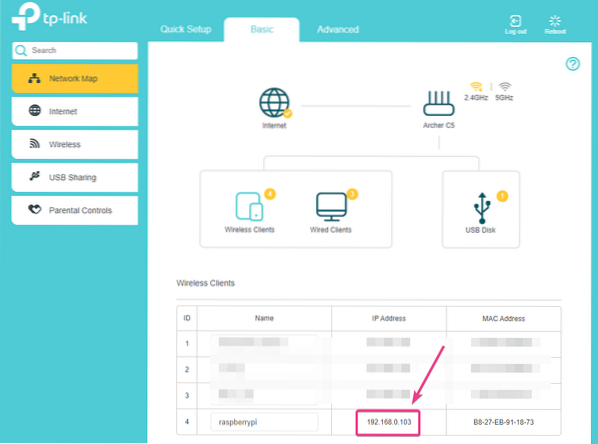
Ja jums ir piekļuve Raspberry Pi konsolei, varat palaist šo komandu, lai atrastu arī IP adresi.
$ resursdatora nosaukums -Es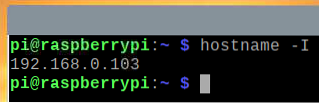
Kad esat uzzinājis sava Raspberry Pi IP adresi, atveriet lietotni VLC Media Player un dodieties uz Mediji > Atvērt tīkla straumi .. kā parādīts zemāk esošajā ekrānuzņēmumā.
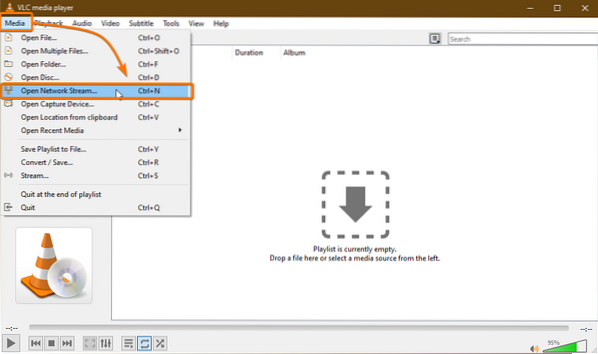
Ierakstiet kameras servera URL Lūdzu, ievadiet tīkla URL sadaļā. Manā gadījumā URL ir http: // 192.168. lpp.0.103: 9000.
Kad esat ievadījis URL, noklikšķiniet uz Spēlēt.
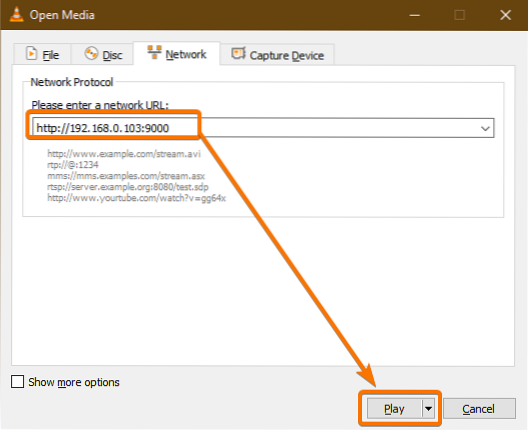
VLC Media Player jāsāk straumēt video plūsmu no Raspberry Pi, kā redzat zemāk redzamajā ekrānuzņēmumā.
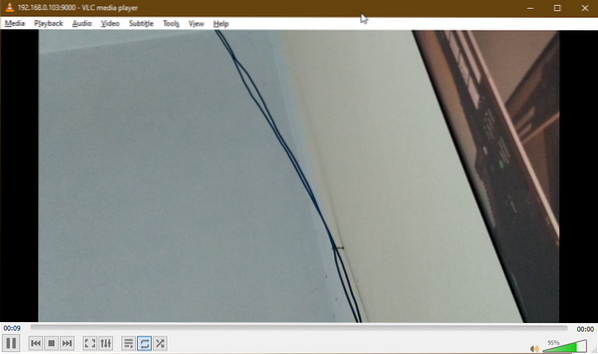
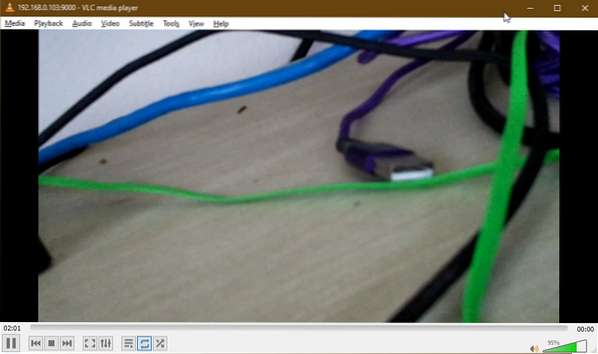
Pārtrauciet kameras serveri, nospiežot
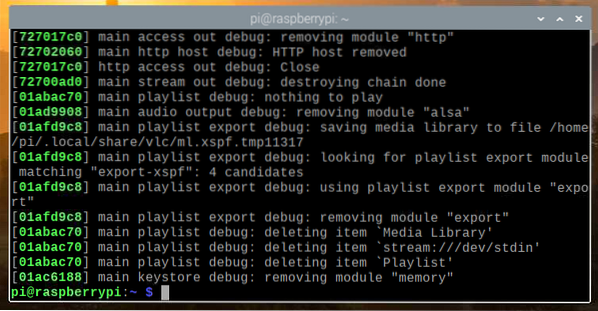
Kameras servera palaišana sistēmas sāknēšanas laikā
Katru reizi manuāli palaižot kameras serveri, jūsu Raspberry Pi sāknēšana nav pārāk praktiska. Tātad, mēs varam izveidot sistēmas servisa kameru serverim, kas automātiski palaidīs kameras serveri sāknēšanas laikā.
Vispirms izveidojiet a kameras straume-HTTP. apkalpošana failu / etc / systemd / system / direktoriju šādi:
$ sudo nano / etc / systemd / system / camera-stream-http.apkalpošana
Ierakstiet nākamajās rindās camera-stream-http.apkalpošana failu.
[Vienība]Apraksts = Raspberry Pi kameras straumēšanas serveris
Pēc = tīkls.mērķis
[Apkalpošana]
WorkingDirectory = / home / pi
Vide = APP_RES_WIDTH = 800
Vide = APP_RES_HEIGHT = 450
Vide = APP_RES_FPS = 24
Vide = APP_PORT = 9000
ExecStart = / bin / bash -c 'raspivid -o - -t 0 -hf -w $ APP_RES_WIDTH -h
$ APP_RES_HEIGHT-fps $ APP_RES_FPS | cvlc -vvv straume: /// dev / stdin
--sout "#standard piekļuve = http, mux = ts, dst =: $ APP_PORT": demux = h264 '
StandardOutput = mantot
StandardError = mantot
Restartēt = vienmēr
Lietotājs = pi
[Uzstādīt]
WantedBy = daudzlietotāju.mērķis
Lai konfigurētu kameras serveri pēc jūsu ieskata, varat pielāgot šādus vides mainīgos.
Vide = APP_RES_WIDTH = 800Vide = APP_RES_HEIGHT = 450
Vide = APP_RES_FPS = 24
Vide = APP_PORT = 9000
Kad esat pabeidzis, nospiediet
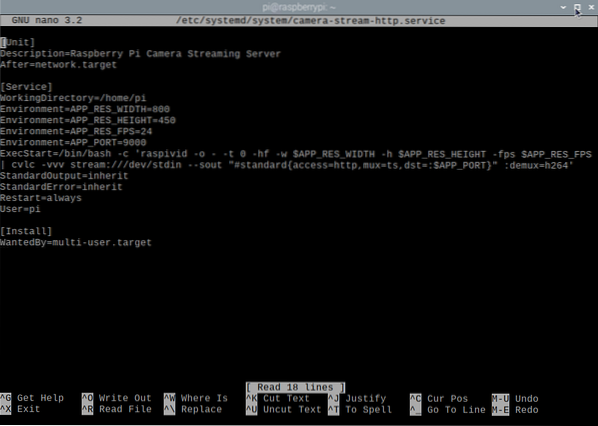
Pārlādējiet systemd dēmonus, lai izmaiņas stātos spēkā šādi:

Kā redzat, camera-stream-http systemd serviss pašlaik nedarbojas.
$ sudo systemctl statuss camera-stream-http.apkalpošana
Jūs varat sākt camera-stream-http sistēmas pakalpojumu ar šādu komandu:
$ sudo systemctl start camera-stream-http.apkalpošana
The camera-stream-http pakalpojumam jābūt aktīvam / darbam, kā redzat zemāk redzamajā ekrānuzņēmumā. Tātad, camera-stream-http systemd serviss darbojas.
$ sudo systemctl statuss camera-stream-http.apkalpošana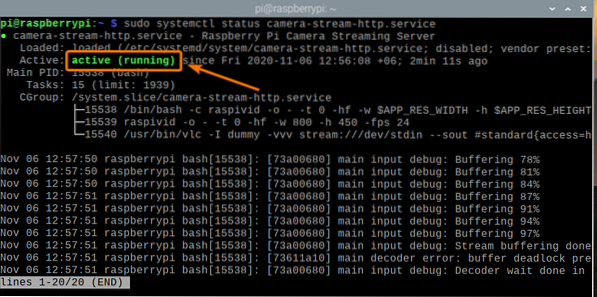
Jūs varat pievienot camera-stream-http systemd pakalpojums Raspberry Pi OS sistēmas startēšanai ar šādu komandu:
$ sudo systemctl iespējo camera-stream-http.apkalpošana
Lai izmaiņas stātos spēkā, restartējiet Raspberry Pi ar šādu komandu:
$ sudo atsāknēšana
Kad jūsu Raspberry Pi zābaki, camera-stream-http systemd pakalpojumam jābūt aktīvam / darbam, kā redzat zemāk redzamajā ekrānuzņēmumā.
$ sudo systemctl statuss raspi-home-automatization.apkalpošana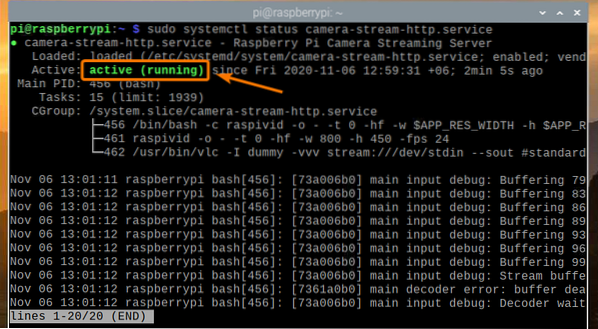
Secinājums
Šajā rakstā es jums parādīju, kā izveidot Raspberry Pi drošības kameru un piekļūt video plūsmai no sava mājas tīkla (LAN), izmantojot VLC Media Player. Ja vēlaties tikai vienkāršu Raspberry Pi drošības kameras iestatīšanu, šim rakstam vajadzētu palīdzēt jums sākt darbu.
 Phenquestions
Phenquestions


